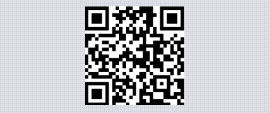หลังจากนำ Code Script เพื่อเพิ่ม วัน เวลา และปฎิทิน มาให้ได้แต่งเติมไปแล้ว ใน http://mediathailand-howto.blogspot.com/2016/02/blogger-code.html ซึ่งจะเป็น Code script แบบ HTML5 ล้วนๆ เพราะแบบ Flash อาจจะไม่สามารถ แสดงข้อมูล ออกมาหรือ ไม่สมบูรณ์ โดยเฉพาะ Smartphone Android OS ได้ ในบทเรียนนี้ จึงแนะนำการใช้ภาษา code ที่เป็น HTML 5 มาใช้แทน ซึ่งเป็น code สำเร็จรูปเรียบง่าย แต่ ดูดี ก่อนอื่นหากท่านที่ยังไม่รู้วิธีทำ ก็ขอทบทวนการติดตั้งกันอีกที ดังนี้
การสร้างงานต้องทำผ่าน แดชบอร์ด ตรงส่วน Layout หรือ รูปแบบ ซึ่งมีอยู่ใน Blogger เอง โดยมีวิธีการ ดำเนินการ ดังนี้
1.เปิด แดชบอร์ด ไปที่ Setting หรือส่วนการตั้งค่า
2.เลือกรายการ Layout หรือ รูปแบบ ที่ฝั่งซ้าย ดังภาพด้านล่าง เมื่อได้ Layout Page มาแล้ว ให้กำหนดตำแหน่งที่ท่านจะวาง ส่วนที่ใช้วาง code script
การสร้างงานต้องทำผ่าน แดชบอร์ด ตรงส่วน Layout หรือ รูปแบบ ซึ่งมีอยู่ใน Blogger เอง โดยมีวิธีการ ดำเนินการ ดังนี้
1.เปิด แดชบอร์ด ไปที่ Setting หรือส่วนการตั้งค่า
2.เลือกรายการ Layout หรือ รูปแบบ ที่ฝั่งซ้าย ดังภาพด้านล่าง เมื่อได้ Layout Page มาแล้ว ให้กำหนดตำแหน่งที่ท่านจะวาง ส่วนที่ใช้วาง code script
3. เมื่อกำหนดบริเวณได้แล้ว ให้คลิกเลือกรายการ Add a Gadget หรือ เพิ่ม Gadget ที่อยู่ในบริเวณนั้น ซึ่งจะเกิดหน้าต่าง Add a Gadget เลือกหารายการ ที่ชื่อว่า HTML/Java Script คลิกเลือกที่เครื่องหมาย +
4. จะเกิดกรอบหน้าต่างสำหรับวาง code script ดังภาพ
5. ทำการตั้งชื่อ และนำ code ที่ต้องการวางลงในพื้นที่เขียน script
6. คลิกปุ่ม บันทึก แล้วปิดหน้าต่างได้
7. ตรงตำแหน่งที่กำหนดไว้ ก็จะมีนาฬิการ หรือ ปฎิทิน แสดงผล ตามที่กำหนดไว้
หมายเหตุ : หากต้องการแสดงผล ให้อยู่ตรงกลาง ให้เพิ่ม คำสั่ง Tag Center ลงไป
<center> ................ส่วนที่เป็น code script..................... </center>
ต่อไปนี้เรามาดูรูปแบบพร้อม Code คำสั่งในแต่ละแบบกัน เป็นชุดที่ 2
code ที่ใช้
<iframe style="overflow:hidden;border:0;margin:0;padding:0;width:170px;height:50px;"src="http://www.clocktag.com/html5/dt161.html"></iframe>
.................................................................
<iframe style="overflow:hidden;border:0;margin:0;padding:0;width:170px;height:50px;" src="http://www.clocktag.com/html5/dt162.html"></iframe>
.................................................................
<iframe style="overflow:hidden;border:0;margin:0;padding:0;width:170px;height:50px;" src="http://www.clocktag.com/html5/dt163.html"></iframe>
.................................................................
<iframe style="overflow:hidden;border:0;margin:0;padding:0;width:190px;height:50px;" src="http://www.clocktag.com/html5/dt172.html"></iframe>
.................................................................
<iframe style="overflow:hidden;border:0;margin:0;padding:0;width:190px;height:50px;" src="http://www.clocktag.com/html5/dt173.html"></iframe>
.................................................................
<iframe style="overflow:hidden;border:0;margin:0;padding:0;width:100px;height:100px;" src="http://www.clocktag.com/html5/m192.html"></iframe>
.................................................................
<iframe style="overflow:hidden;border:0;margin:0;padding:0;width:100px;height:100px;" src="http://www.clocktag.com/html5/m193.html"></iframe>
.................................................................
<iframe style="overflow:hidden;border:0;margin:0;padding:0;width:100px;height:100px;" src="http://www.clocktag.com/html5/m196.html"></iframe>
.................................................................
<iframe style="overflow:hidden;border:0;margin:0;padding:0;width:120px;height:120px;" src="http://www.clocktag.com/html5/t21.html"></iframe>
.................................................................
<iframe style="overflow:hidden;border:0;margin:0;padding:0;width:120px;height:120px;" src="http://www.clocktag.com/html5/t22.html"></iframe>
.................................................................
<iframe style="overflow:hidden;border:0;margin:0;padding:0;width:120px;height:120px;" src="http://www.clocktag.com/html5/t23.html"></iframe>
.................................................................
<iframe style="overflow:hidden;border:0;margin:0;padding:0;width:120px;height:120px;" src="http://www.clocktag.com/html5/t12.html"></iframe>
.................................................................
<iframe style="overflow:hidden;border:0;margin:0;padding:0;width:120px;height:120px;" src="http://www.clocktag.com/html5/t13.html"></iframe>
.................................................................
<iframe style="overflow:hidden;border:0;margin:0;padding:0;width:120px;height:120px;" src="http://www.clocktag.com/html5/t11.html"></iframe>
.................................................................
ข้อควรระวังอย่านำ code นี้ ไปใช้ในหลายที่นัก เพราะ อาจจะทำให้การแสดงผล ช้าลง





























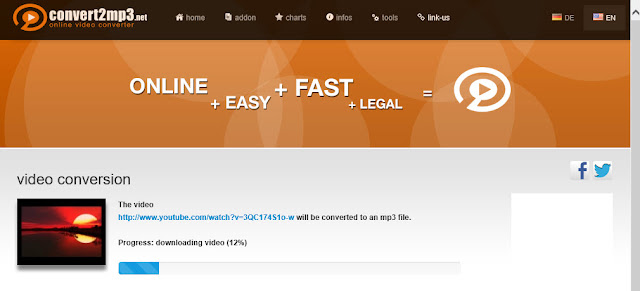
















 Subscribe to email feed
Subscribe to email feed